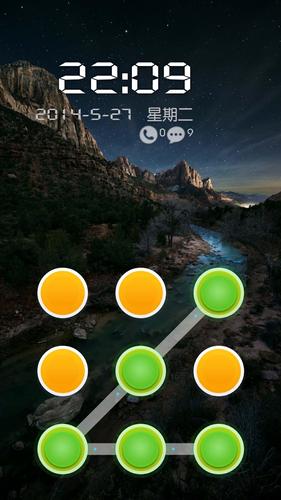15.1
15.1
 2.12MB
2.12MB
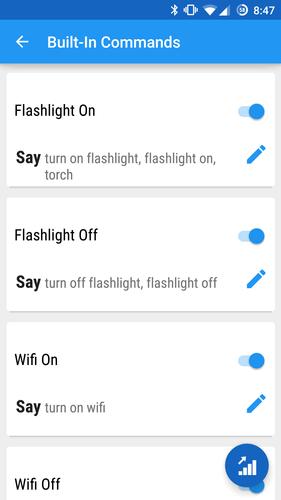
7.5
现在将命令添加到Google现在,无需根!
由于麻省理工学院过度劳累,此应用程序将不再得到我的支持。但是,它是https://github.com/rsenapps/commandr-android上的开源,我非常愿意为有时间继续工作的任何人提供帮助。
现在将命令添加到Google现在,无需根!
Android Authority 2014年最佳10个最佳应用
如CNET,LIFEHACKER,SLASHGEAR,ANDROID警察,Android Authority,Android Central,Droid Life,Android Community,Android Pit,Android Pit等所示!
“如果您正在寻找一种方法来现在向Google添加一些额外的语音命令,请尝试一下Commandr!” -CNET
“ ...如果您在车上免费使用手机,那可以是救生员” - 救生员
“使用第三方开发的App Commandr,Google现在得到提升” - Slashgear
“ ...与Commandr见面,这是Google现在在Google上翻转硬件开关的新服务” - Android警察
Google现在好多了
现在,您可以使用Google现在来控制手电筒,切换设置,控制音乐播放等等!
Google现在有个人
通过Tasker添加您自己的自定义命令,以确保您的设备适合您的生活方式。
统一您的智能手机
现在通过Google访问设备的所有功能,因此您不必记住应用程序做什么。
设置并忘记
设置Commandr后,它将始终可以从Google Now访问,并且只有在需要时运行。它不会减慢您的手机或靴子。
完整的Android磨损支持
要么说“好的Google” +对您的手表的命令,要么打开完整的Android Wear应用程序,然后点击命令!
离线
命令完全离线工作! (必须输入而不是说话)
命令列表(到目前为止):
- 手电筒打开/关
- wifi开/关
-GPS开/关(某些设备)
- 蓝牙开/关
- 无线热点开/关
- 暂停/简历音乐
- 上一首歌
- 阅读未读短信
- 从联系中阅读最后一张短信
- 播放Google音乐播放列表
- 聊天机器人(用于Siri的功能)
- 蜂窝数据开/关
- 阅读未读的Gmail
- 增加/较低的体积
- 沉默/非透明铃声
- 将卷设置为百分比
- 解锁/锁手机
- 拍照
- 自拍照
- 关闭(root)
- 重新启动恢复(root)
- 重新启动(root)
- 清除通知(root)
- Wolfram Alpha
- 发送WhatsApp消息
- 启用/禁用旋转锁
- 启用/禁用同步
- 夜间模式(禁用WiFi,数据和铃声)
- 启用/禁用飞机模式(根)
- 启用/禁用汽车模式
开发人员:Ryan Senanayake
图形设计师:Adriano Loiacono
开源贡献者:Aaron Disibio(Firesoul453),Moksh Jawa,FlyingToaster0,Daniel Quah(Emansih)
特别感谢Moksh Jawa的出色工作,不仅在开源贡献中,而且还在他对产品的无情营销中
源代码:https://github.com/rsenapps/commandr-android
警告:
请勿启用对话可访问性服务,而不是Commandr。如果您偶然这样做,并注意到可敲击物品周围的橙色盒子,请参阅“对讲支持”页面以关闭服务。
教程:
Tasker(In-App):将其用于启动单个任务
1。安装Commandr和Tasker - [url] https://play.google.com/store/apps/details?id=net.dinglisch.android.tasker.taskm&hl = en [/url]
2。导航到任务,然后按右下方的添加按钮
3。配置命令并记下名称
4。确保启用了Tasker(左上方的图标彩色)
5。转到偏好(右上)> MISC,然后检查“允许外部访问”
6。在Commandr应用中单击Tasker
7。查找您创建的命令并通过敲击开关最右翼来启用它
8。(可选)编辑将激活命令的短语
Tasker (Plugin): Use this for launching multiple tasks
1。安装Commandr和Tasker - [url] https://play.google.com/store/apps/details?id=net.dinglisch.android.tasker.taskm&hl = en [/url]
2。在配置文件下单击添加
3。事件
4。插件
5。Commandr
6。配置这句话要聆听
7。将任务添加到个人资料
November 4, 2025
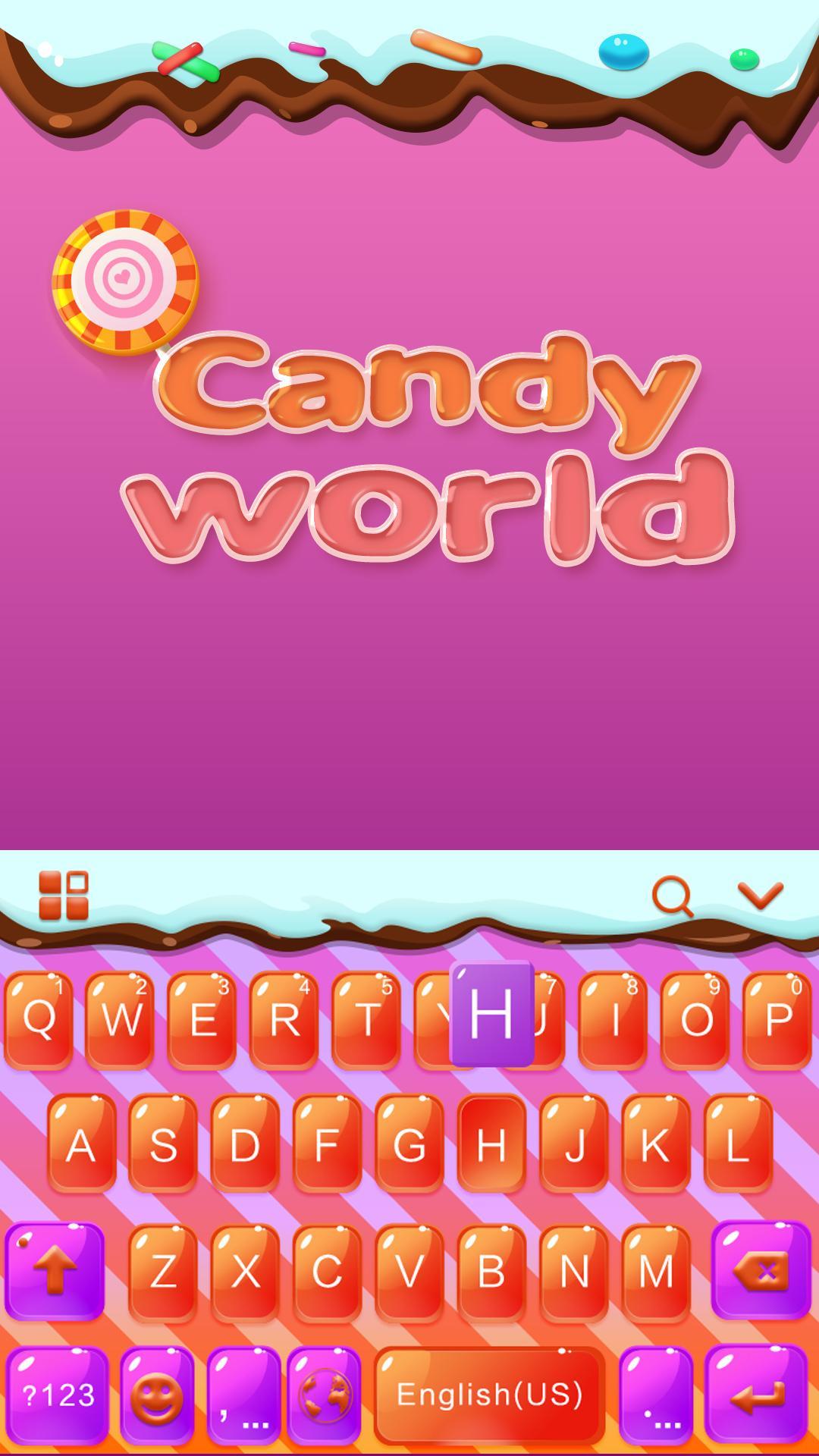
November 4, 2025
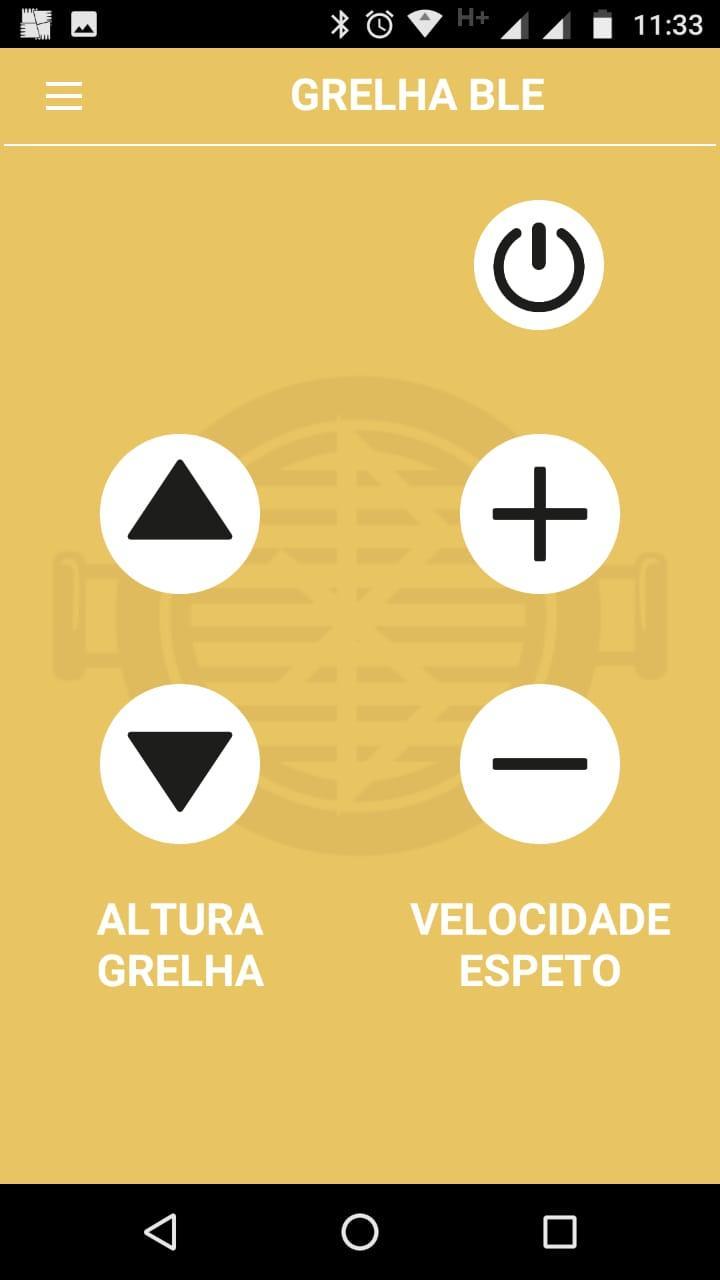
November 4, 2025

November 4, 2025
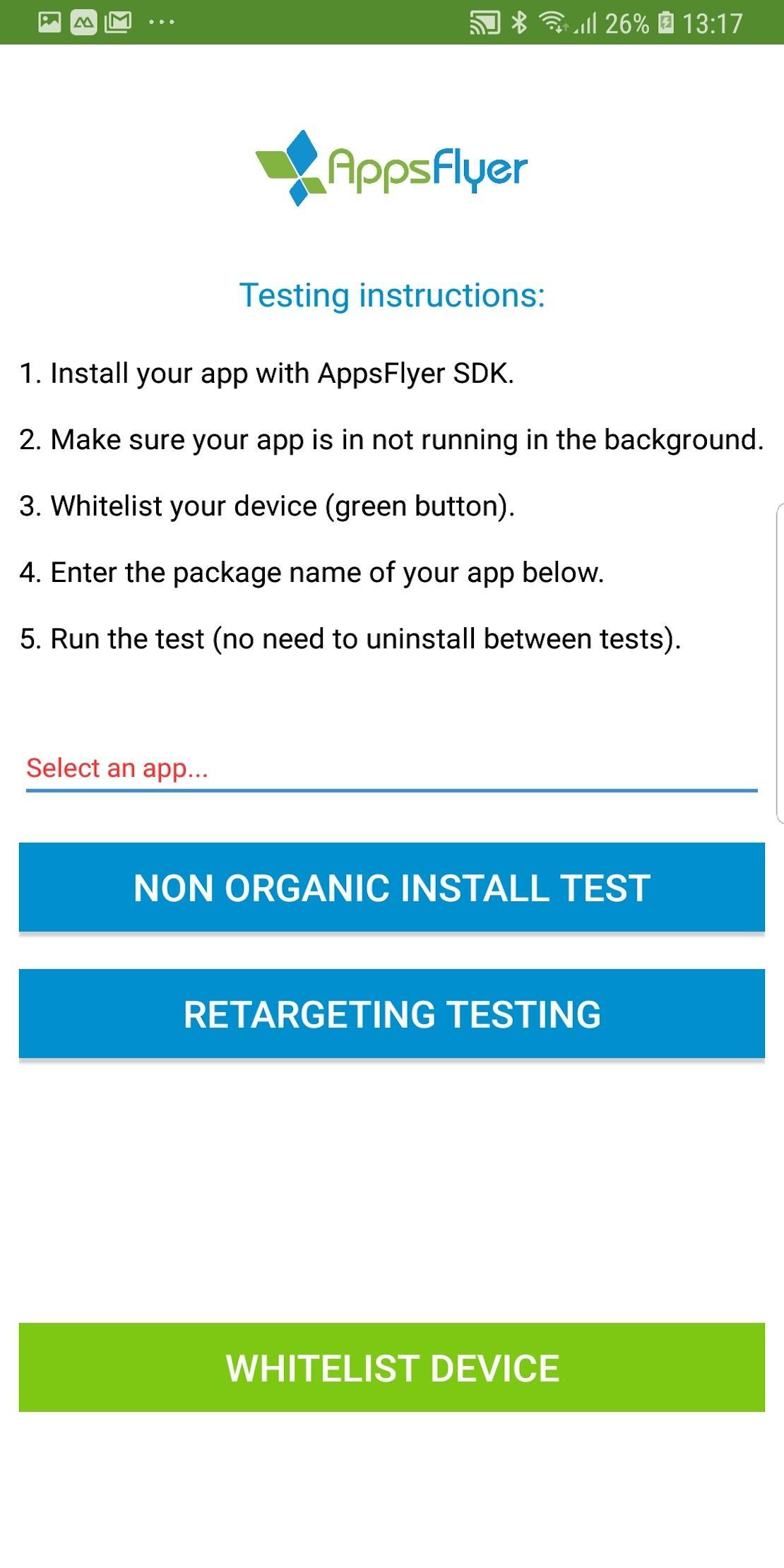
November 4, 2025

November 4, 2025
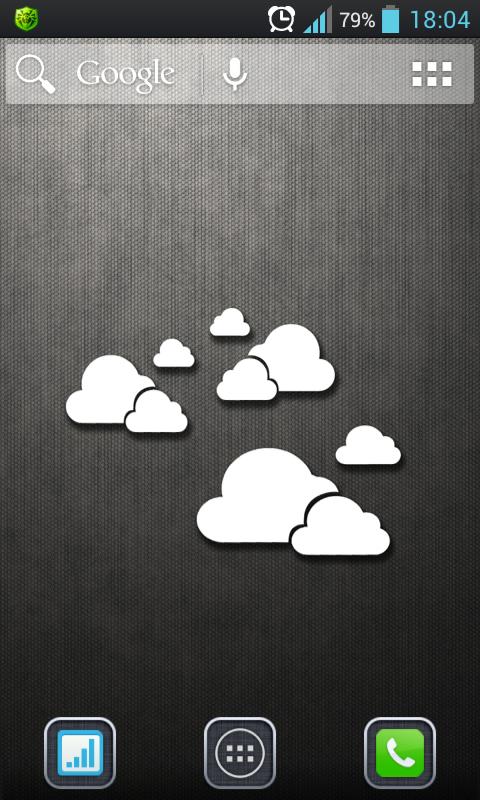
November 4, 2025
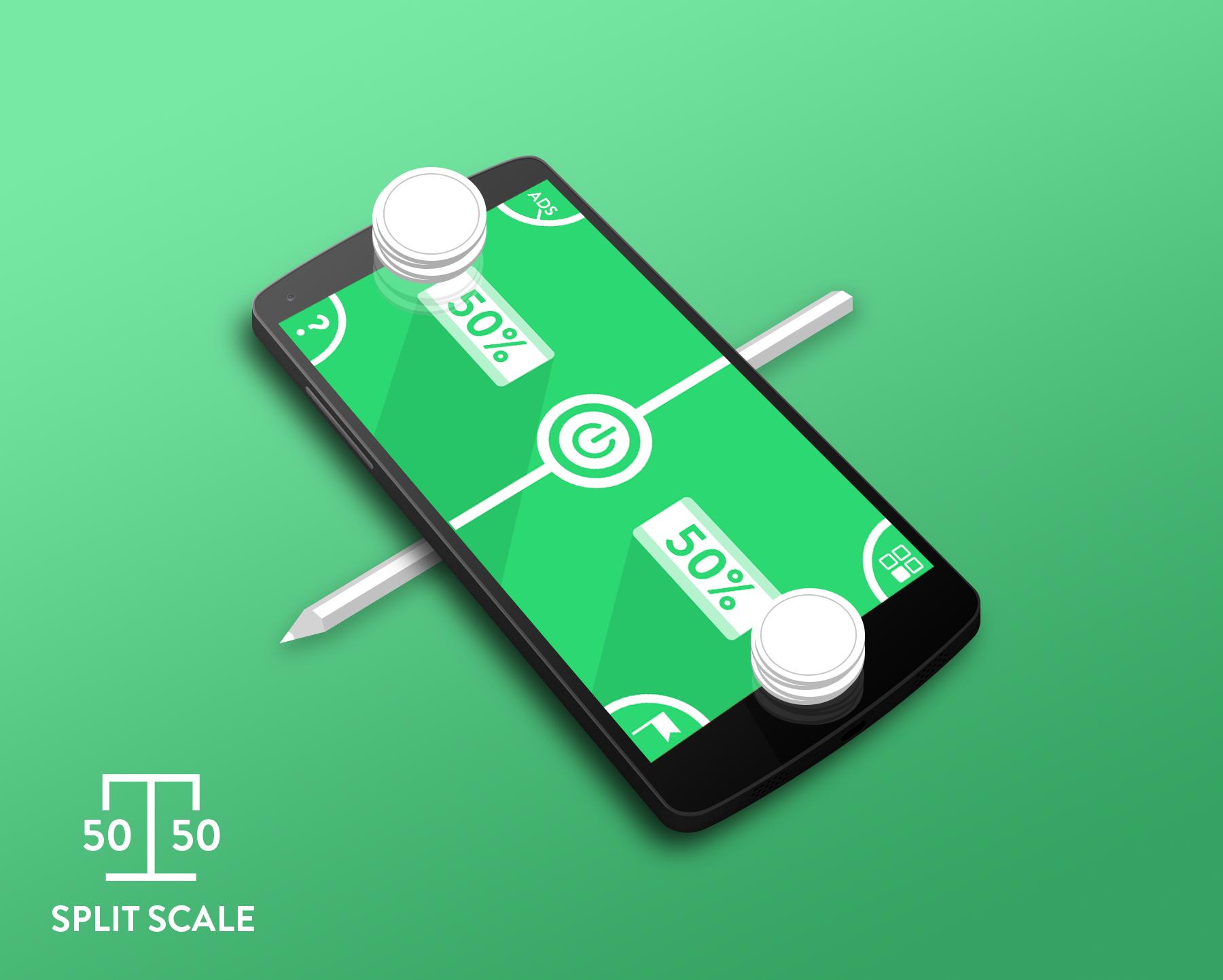
November 4, 2025

November 4, 2025

November 4, 2025
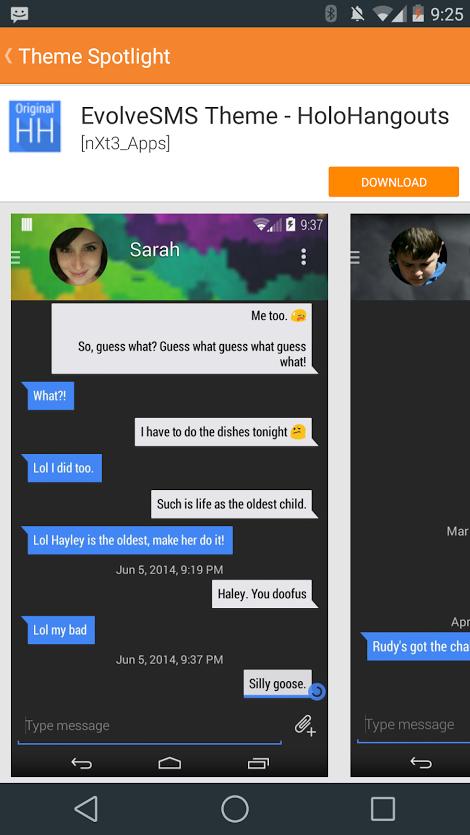
November 4, 2025
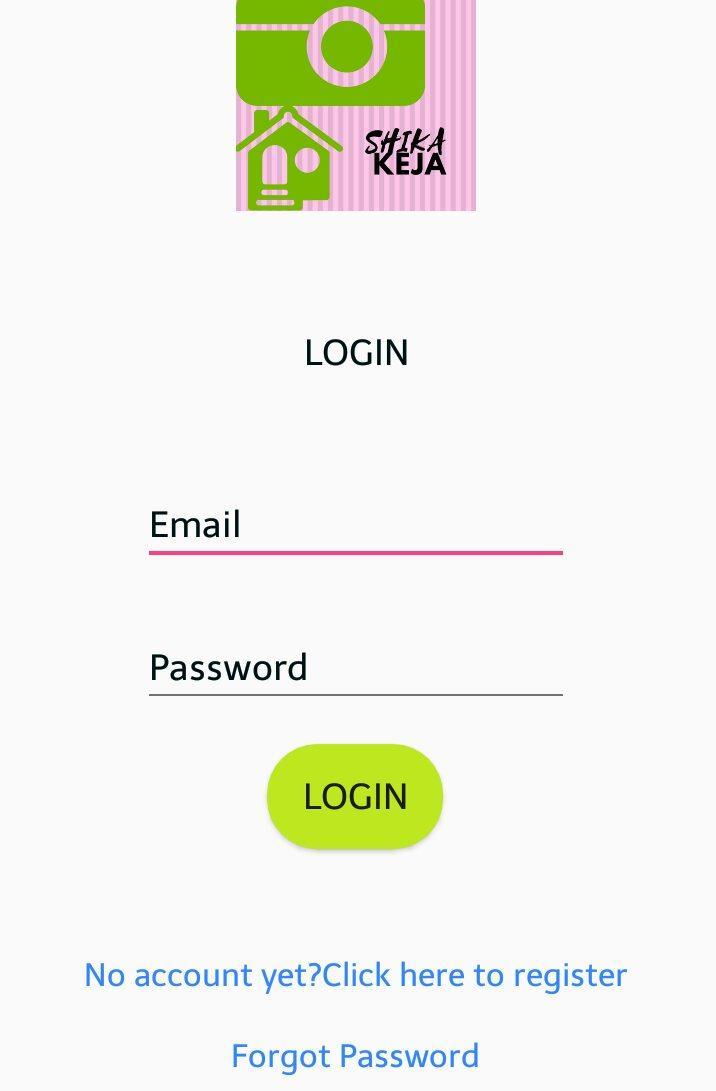
November 4, 2025